安装Python3
CRI Atom Craft Robot支持Python3.7(64位) 以及 Python 3.8(64位) 。
可以与CPython 3.7.8(64位)和CPython 3.8.6(64位)一起运行。
请从Python官方网站下载并安装Python3。
对于Mac,也可以从程序包管理器(例如Homebrew)安装Python3。
本地运行的环境设置
设置本地运行的环境。
仅远程运行时不需要此设置。
操作系统通用的设置
从“脚本”菜单中选择“脚本设置”以显示“脚本设置”对话框。 在“插件”选项卡指定要使用的插件类型(Python版本)。

请选择与您的PC上安装的Python版本匹配的插件。
可以通过执行下述命令来检查已安装的Python版本。
对于Windows,从命令提示符执行以下命令。
对于Mac,从终端执行以下命令。
Windows的专用设置
在环境变量的 PYTHONHOME 和 PATH添加Python (64位) 的安装路径。
例:
要检查环境变量,请从命令提示符执行以下命令。
环境变量的指定不适用时,请尝试注销用户,然后重试。
Mac的专用设置
在Mac中使用了Homebrew或类似的软件包管理器安装Python3时,需要在CRI Atom Craft插件中记录的本地运行通过终端将路径信息更改为Python3库的路径信息。
通过以下操作创建命令并在终端中执行。
(1) 从“脚本”菜单的“脚本设置”选择“Mac Python库”
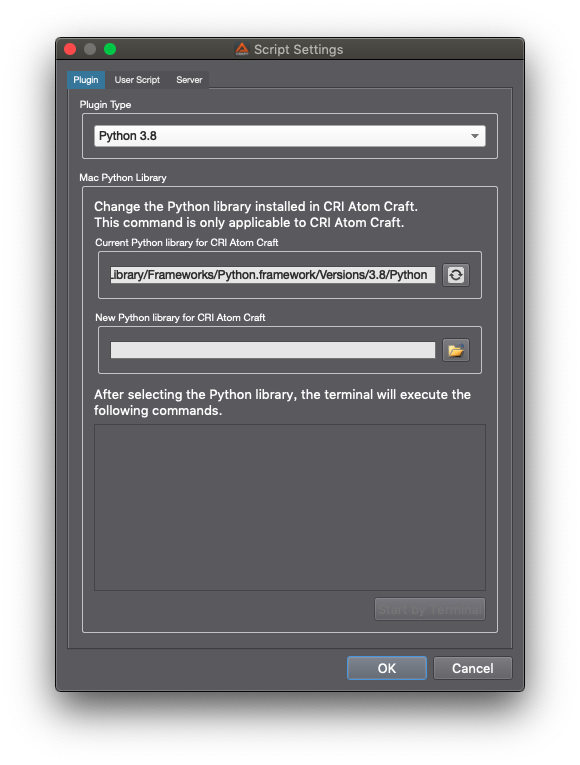
被自动输入“CRI Atom Craft正在使用的 Python库”
(2) 输入“要在CRI Atom Craft中使用的Python库”
从Homebrew安装了Python3的示例(使用Ver.3.7.8时)
使用Anaconda的示例
上述(user name)的部分可能因环境而异。
输入“要在CRI Atom Craft中使用的Python库”时,将激活“从终端开始”按钮。
(3)单击“从终端开始”按钮以更新CRI Atom Craft插件信息
对话框中显示的命令将在终端中执行,并更新CRI Atom Craft插件的信息。
- 注解
- 直接更新时
不使用CRI Atom Craft而直接从终端更改时,请执行以下命令:
- 从Homebrew安装了Python3的示例(使用Ver.3.7.8时) sudo install_name_tool -change "/Library/Frameworks/Python.framework/Versions/3.7/Python" "/usr/local/Cellar/python/3.7.8/Frameworks/Python.framework/Versions/3.7/Python" "/Applications/CRIWARE/CRI ADX2/Tools Ver.3.44/CriAtomCraft.app/Contents/PlugIns/libCriAcApiPython37.dylib"
- 使用Anaconda时的命令示例 上述(user name)的部分可能因用戶名而异。sudo install_name_tool -change "/Library/Frameworks/Python.framework/Versions/3.7/Python" "/Users/(user name)/anaconda3/lib/libpython3.7m.dylib" "/Applications/CRIWARE/CRI ADX2/Tools Ver.3.44/CriAtomCraft.app/Contents/PlugIns/libCriAcApiPython37.dylib"
- 从Homebrew安装了Python3的示例(使用Ver.3.7.8时)
添加用户脚本搜索路径
新建脚本前,请设置脚本文件的搜索目标文件夹。
在“脚本设置”对话框的“用户脚本”选项卡中的“添加”按钮指定文件夹。
此处设置的文件夹中的脚本文件将显示在脚本列表或脚本菜单中,并且可以从CRI Atom Craft执行。
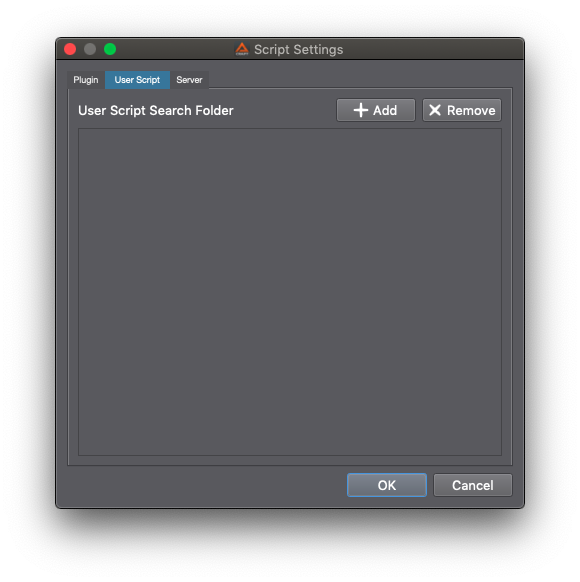
远程运行的环境设置
设置远程运行的环境。
仅本地运行时不需要此设置。
检查远程运行用插件包
远程运行用プ插件包包含在CRI Atom Craft中。
在与CriAtomCraft.exe (Mac则为CriAtomCraft.app) 相同的层次结构中包含 robot 文件夹。
此文件夹中的remote/Python文件夹中的cri文件夹是用于Python版远程运行用插件包的根文件夹。
请检查是否具有以下结构:
添加Python版远程运行用插件包的根文件夹至环境变量 PYTHONPATH
添加环境变量PYTHONPATH將可以从控制台参照Python版远程运行用插件包的根文件夹。
Windows
将CRI Atom Craft(CRI ADX2 SDK)直接配置在C盘下,则CriAtomCraft.exe将配置在以下位置。
此时,请将下述文件夹添加到环境变量 PYTHONPATH 中。
Mac
为Ver.3.44系时,CriAtomCraft.app配置在以下位置。
此时,请将下述文件夹添加到环境变量 PYTHONPATH 中。